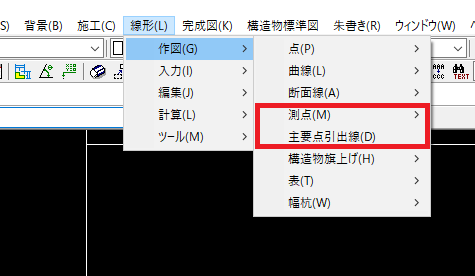3章 コマンド『線形』
1 作図
1-4 測点
1-4-1 自動
『線形-作図-測点-自動』
機能
指示した曲線全区間に指定ピッチで測点(文字付き)を作図します。
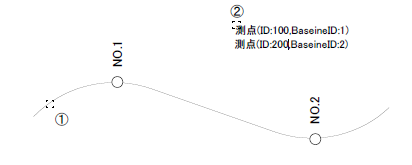
操作方法
1.曲線を選択します。【単要素選択モード】
2.指示した曲線に複数の測点が設定されている場合には、どの測点を用いて作図するかを選択します。【単要素選択モード】
3.【描画ピッチ設定:ダイアログ】により、描画ピッチを指定します。
4.[OK]ボタンを押すと、測点が作図されます。
◆ 描画ピッチ設定:ダイアログ
機能
『線形-作図-測点-自動』コマンドにおいて、作図する測点ピッチと測点文字の作図向きを設定します。
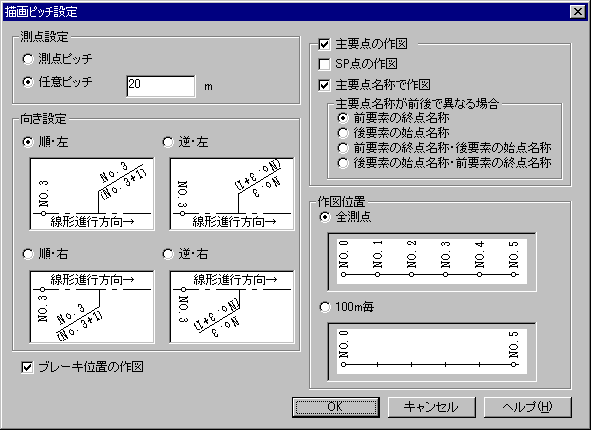
説明
1.測点ピッチか任意ピッチを選択します。任意ピッチを選択した場合は、ピッチを入力します。
2.主要点位置の測点を作図する場合、「主要点の作図」にチェックを行います。
3.SP点位置の測点を作図する場合、「SP点の作図」にチェックを行います。
4.主要点位置の測点を主要点名称で作図する場合、「主要点名称で作図」にチェックを行います。
主要点の名称が前後の要素で異なる場合は描画する名称を「主要点名称が前後で異なる場合」ラジオボタンで選択します。
5.測点の作図向き、作図位置を指定します。
6.ブレーキ位置を作図する場合、「ブレーキ位置の作図」にチェックを行います。
7.[OK]ボタンで作図を行います。
1-4-2 任意
『線形-作図-測点-任意』
機能
指示した曲線に、任意の測点(文字付き)を作図します。
操作方法
1.曲線を選択します。【単要素選択モード】
2.指示した曲線に複数の測点が設定されている場合には、どの測点を用いて作図するかを選択します。【単要素選択モード】
3.【測点(任意位置):ダイアログ】により、測点の位置を指定します。法点が複数ある場合には、【測点選択:ダイアログ】が表示されます。
4.[OK]ボタンを押すと、測点が作図されます。
◆ 測点(任意位置):ダイアログ
機能
『線形-作図-測点-任意』コマンドにおいて、作図する測点と測点文字の向きを入力します。
説明
1.測点を手入力、または、[図面参照]ボタンにより入力します。
2.文字を入力する場合は、名称の欄に作図する文字を入力します。
3.測点の作図向きを指定します。
4.[OK]ボタンで終了します。
◆ 測点選択:ダイアログ
機能
複数の測点の中から一つを選択する場合に表示されます。
測点は、指示点から曲線に対する距離が近い順に表示されます。
説明
1.表示された測点一覧の中から作図する測点を選択します。
2.[選択]ボタンで決定します。(選択しないと、[選択]ボタンを押すことが出来ません。)
1-5 主要点引出線
『線形-作図-主要点引出線』
機能
曲線の主要点引出線を作図します。
操作方法
1.曲線を選択します。【単要素選択モード】
2.指示した曲線に複数の測点が設定されている場合には、どの測点を用いて作図するかを選択します。【単要素選択モード】
3.文字の向きを、曲線始点から見たものか、終点から見たものにするかを【主要点文字向き設定:ダイアログ】によって選択します。
4.左右を反転させる要素を選択します。右ボタンを押すと確定します。【単要素選択モード】
◆ 主要点文字向き設定:ダイアログ
機能
主要点引出線の文字の向きを始点側から見たものにするか、終点側から見たものにするかを選択します。
SP点の作図の有無を設定します。
説明
始点側から見るか、終点側から見るかを選択します。
SP点の作図を行う場合、SP点の作図を行うチェックボックスにチェックを入れます。
[OK]ボタンで終了します。